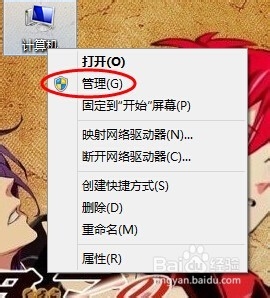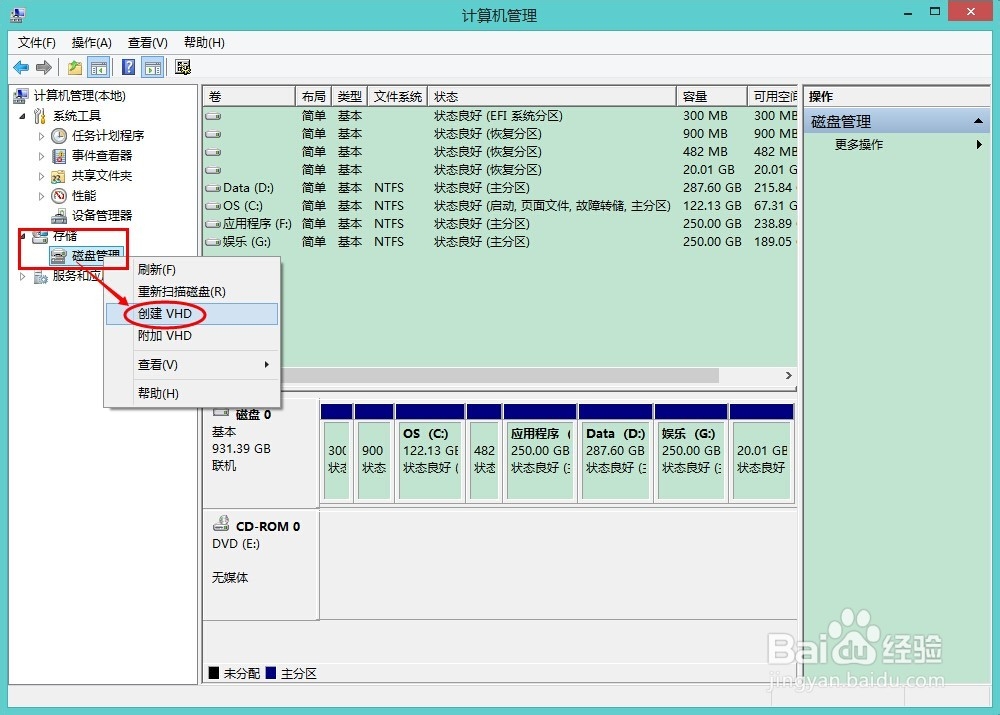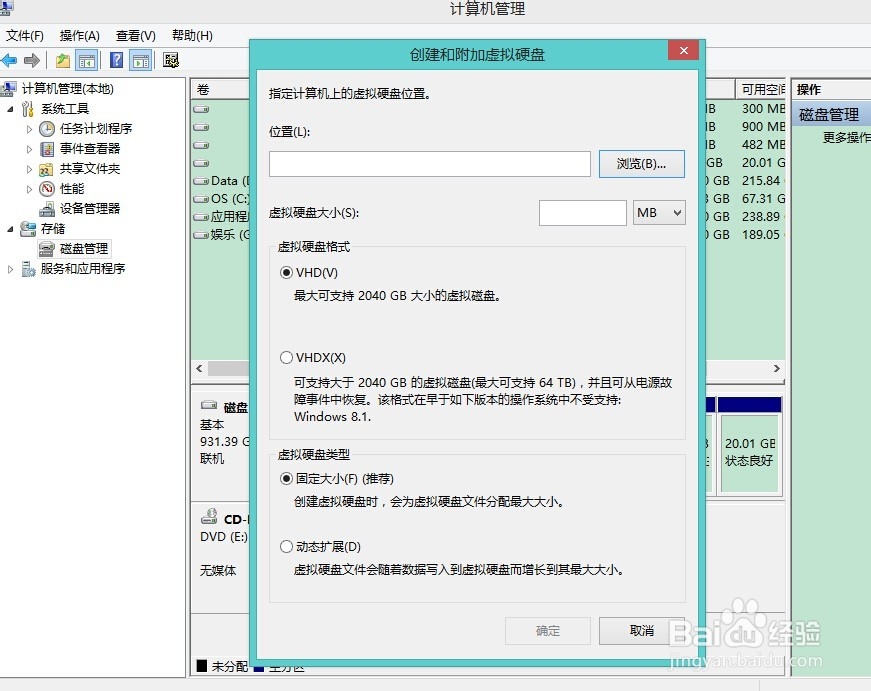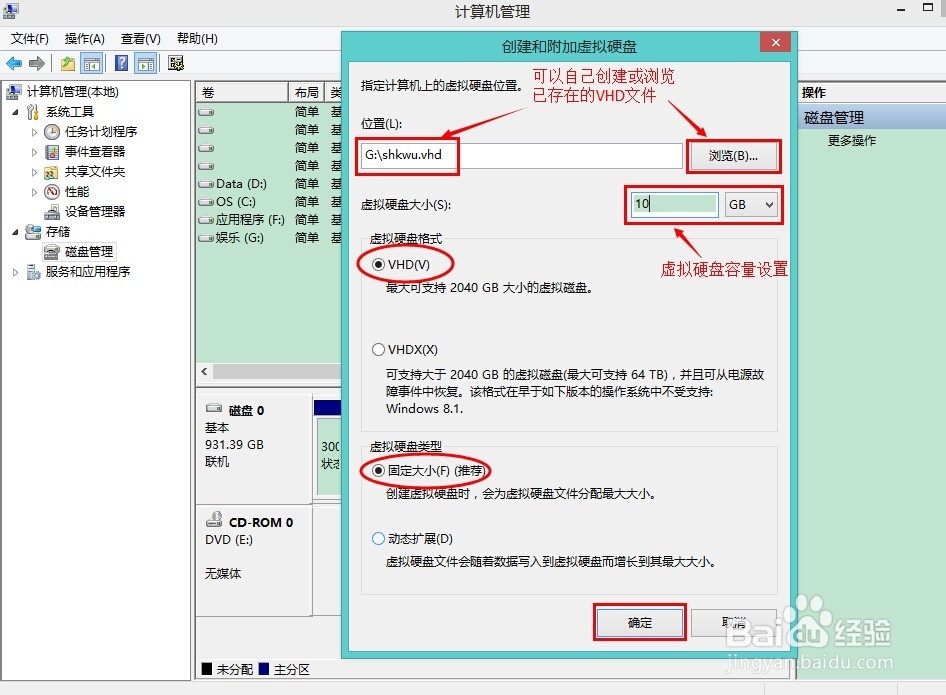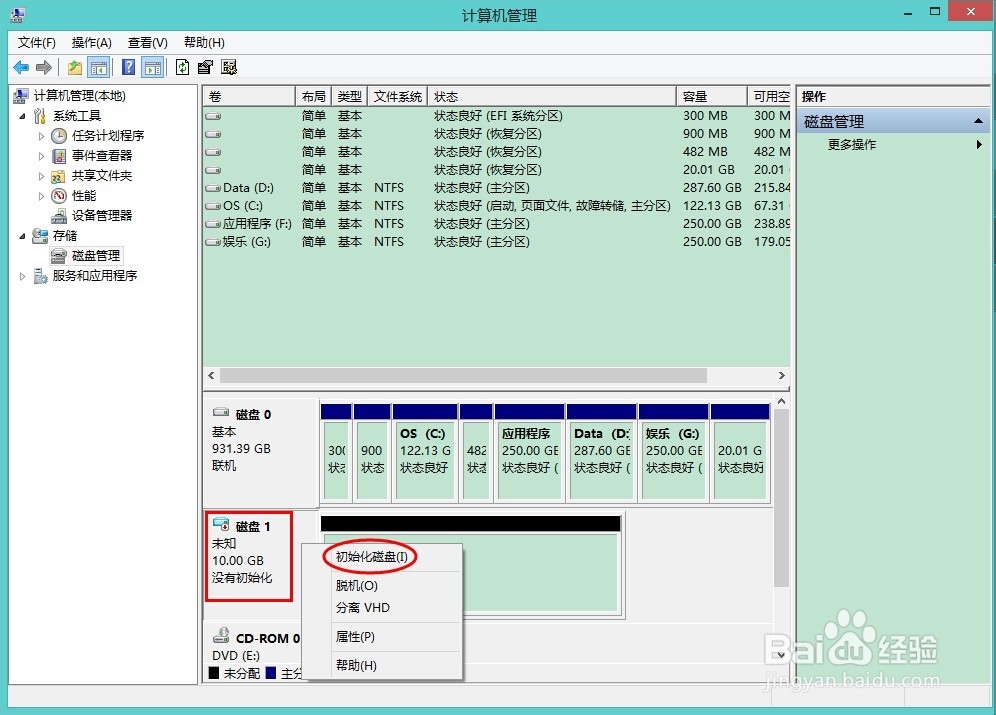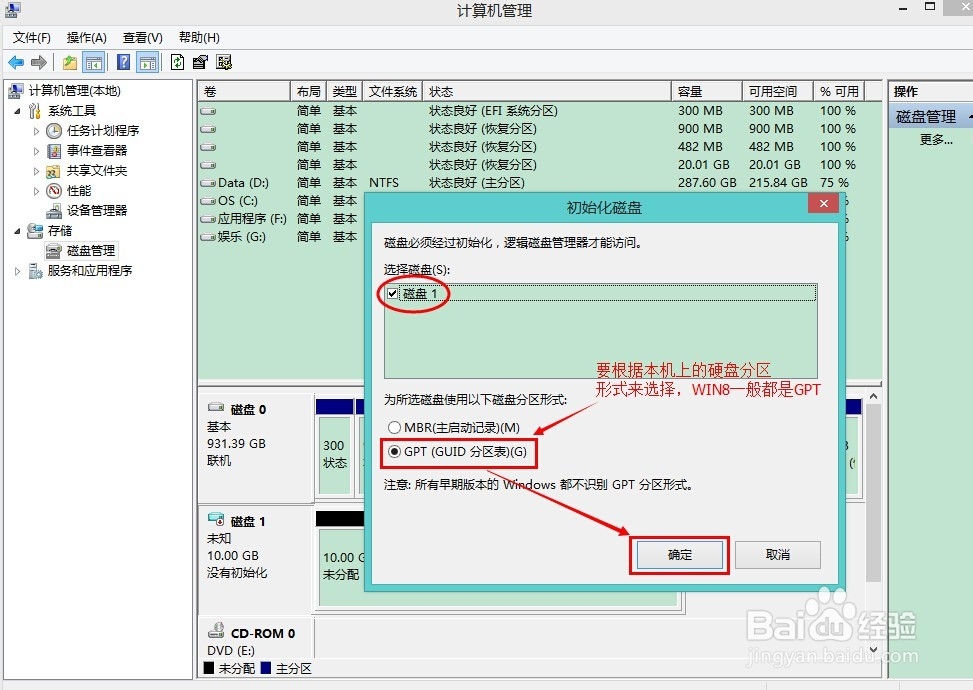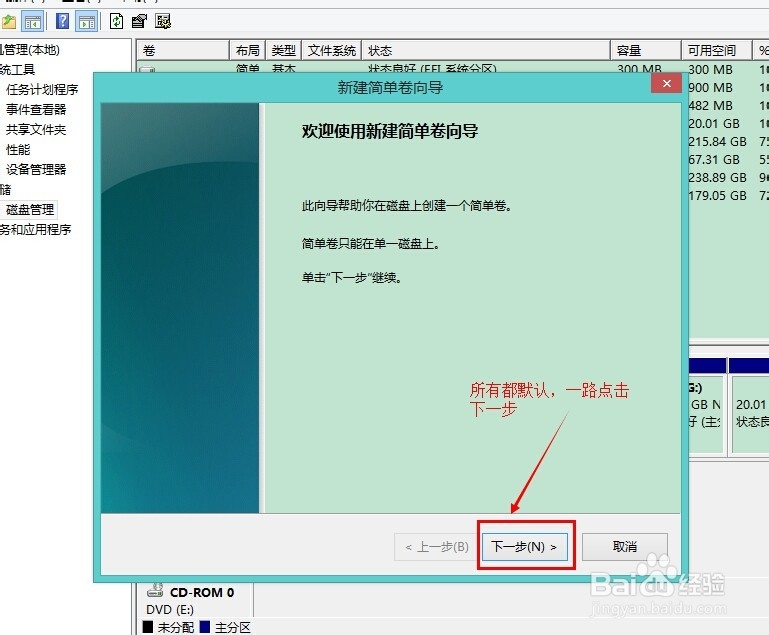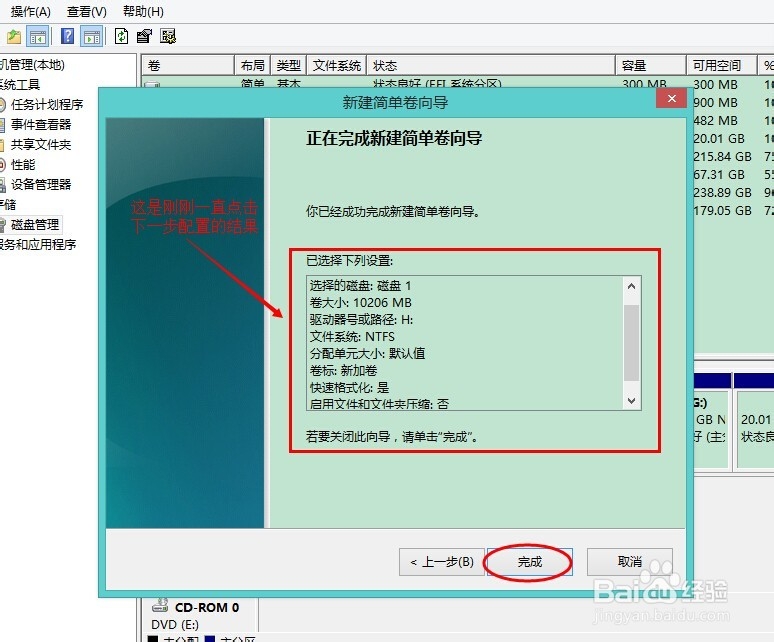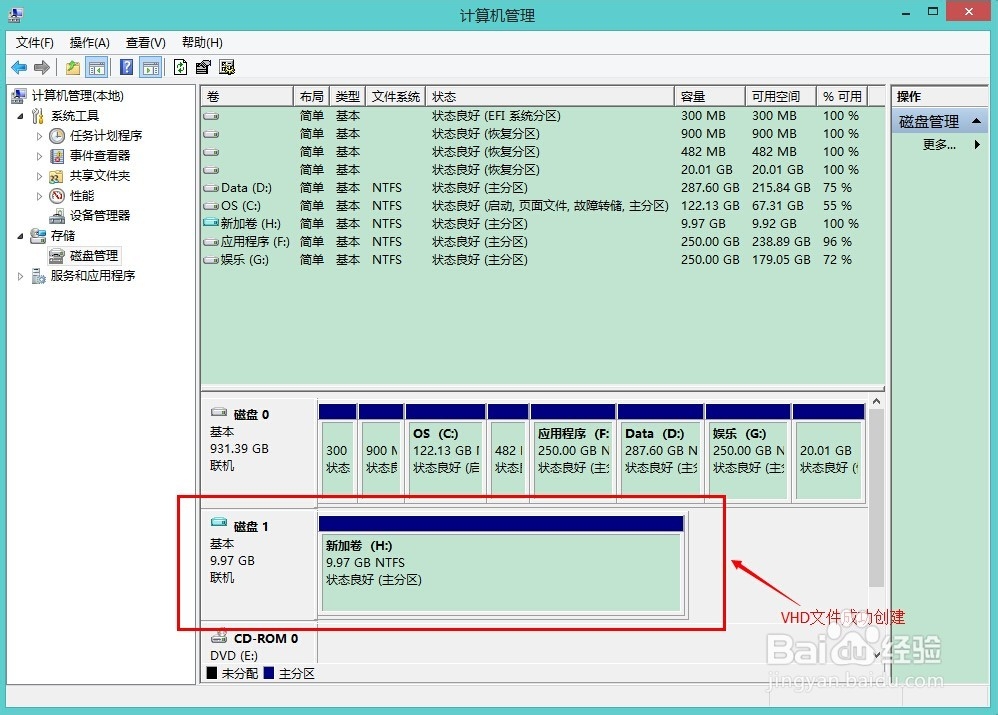如何利用Windows 8自带功能完成磁盘数据加密
1、首先要先创建VHD文件,这是一个虚拟磁盘,用于存放隐私文件的,然后用BitLocker功能对这个VHD文件进行加密。右键点击“计算机”选择“管理”,将打开“计算机管理”窗口,然后在左边菜单栏里找到并右键点击“磁盘管理”,选择“创建VHD”,将打开“创建和附加虚拟硬盘”窗口(如图所示)。
2、这里输入我们要创建的VHD的路径点击“浏览,例如G:\shkwu.vhd。接着填入虚拟硬盘的大小,大小可以根据硬盘可用空间和自己的需求来决定,其他的可以根据图示选择。最后,点击确定后,系统便会开始创建一个名为“shkwu.vhd”新的未知磁盘,这是一个虚拟磁盘。
3、在磁盘管理页面,我们可以看到这个新建的显示为“未知”的磁盘。右键点击选择“初始化磁盘”(如图所示)。
4、之后,我们就可以在这个未分配的磁盘中进行分区了。右键选择“新建简单卷”,在出现的对话框中进行分区,或一直“下一步”,直至完成。
5、到这里,我们创建VHD的任务就完成了,如图。
6、VHD文件的创建完成了,我们可以把隐私数据放到这个磁盘下面,但是此时别人还是可以随意访问该磁盘,所以接下来我们要完成的操作就是对shkwu.vhd文件用BitLocker来愉桴狁焕进行加密处理。BitLocker加密功能在win8、win7,以及Vista系统中都有,因此,在win8.1系统中,我们可以很方便的用这个功能对隐私磁盘进行加密。双击打开“计算机”,也就是资源管理器窗口,找到我们刚刚创建的VHD磁盘分区,鼠标右键点击启用BitLocker功能即可。接着在弹出的对话框中选择“使用密码解锁驱动器”,输入密码,点击下一步,在接下来的一步中,选择“将恢复密钥保存到文件”,以免以后不小心忘记密码,最后点击“启动加密”,加密任务就完成了。
声明:本网站引用、摘录或转载内容仅供网站访问者交流或参考,不代表本站立场,如存在版权或非法内容,请联系站长删除,联系邮箱:site.kefu@qq.com。
阅读量:47
阅读量:74
阅读量:45
阅读量:30
阅读量:76